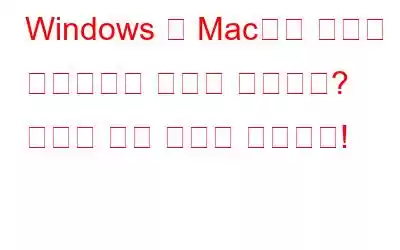백라이트 키보드가 없으면 어두운 곳에서 작업하는 것이 정말 어려울 수 있습니다. 그렇게 생각하지 않나요? 글쎄요, 미학적으로 백라이트 키보드라도 일반 키보드에 비해 사용하기에 더 매력적입니다. 어둠 속에서 작업하거나 게임을 할 때는 올바른 키를 누르는 것이 매우 중요합니다. 백라이트 키보드는 더 많은 정확성과 공간을 제공하며 눈의 피로도 확실히 줄어듭니다.
이미지 출처: HP
검은색 화면을 오랫동안 볼 때 몇 시간이면 정말 피곤해질 수 있습니다. 백라이트 키보드로 작업하면 하드웨어 설정에 멋진 성능을 더할 뿐만 아니라 입력하는 동안 더 많은 활용성을 제공할 것입니다.
이미지 출처: Times of India
최근 화려한 백라이트 키보드를 구입하셨나요? 백라이트를 켜는 방법을 알아내셨나요? 키보드 백라이트가 켜지지 않나요? 우리가 도와드리겠습니다. 키보드의 백라이트를 켜는 데 심각한 문제가 있는 경우 아래 언급된 해킹을 사용하여 시스템을 밝힐 수 있습니다.
시작해 보겠습니다.
또한 읽어 보세요: Lenovo 키보드 백라이트가 작동하지 않는 문제를 해결하는 방법
Windows에서 키보드 백라이트를 켜는 방법
켜기 Windows PC 키보드의 백라이트는 매우 간단합니다! 키패드에서 키보드 조명을 제어하는 버튼을 찾으세요. 백라이트를 활성화하려면 탭하세요. 같은 키를 몇 번 눌러 키보드 백라이트 밝기 수준을 조정하세요.
또한 읽어 보세요: Windows PC에서 무선 키보드 지연을 해결하는 방법
키보드 불이 켜지지 않나요? 해결 방법은 다음과 같습니다!
키보드 백라이트 키를 눌러도 도움이 되지 않았나요? 아직도 백라이트를 켤 수 없나요? Windows 모바일 설정에서 몇 가지 사항을 변경하면 도움이 될 수 있습니다.
Windows + X 키 조합을 누르세요. 화면에 나타나는 컨텍스트 메뉴의 옵션 목록에서 '모바일 센터'를 선택하세요.
'키보드 밝기'를 선택한 다음 슬라이더를 오른쪽 끝으로 드래그하세요. 백라이트를 활성화하려면.
Mac에서 키보드 백라이트를 켜는 방법은 무엇입니까?
Mac의 키패드에서 밝기 증가 버튼을 찾으세요. (아마도 떠오르는 태양 아이콘처럼 보임)
백라이트가 원하는 수준으로 활성화될 때까지 키를 몇 번 누르세요.
Mac의 키패드 백라이트 작동 켜지지 않나요? 이것을 시도해 보세요!
Mac의 키보드 백라이트 옵션이 기본적으로 비활성화되어 있으면 백라이트를 켤 수 없습니다. "키보드 밝기" 키를 누르세요. 시스템 설정에서 키보드 백라이트 옵션이 활성화되어 있는지 확인하려면 다음 단계를 따르십시오.
해결 방법 #1: 키보드 설정 사용자 정의상단 메뉴 표시줄에 있는 Apple 아이콘을 탭하고 '시스템 환경설정'을 선택하세요.
'키보드'를 선택하세요.
키보드 설정 창에서 '어두운 조명에서 키보드 밝기 조정' 옵션을 선택하세요.
이제 "x초 동안 활동이 없으면 키보드 백라이트 끄기" 옵션을 선택하고 값을 설정하세요.
위에서 언급한 작업을 수행한 후 변경 사항이 있으면 Mac을 재부팅하고 문제가 해결되었는지 확인하세요.
해결 방법 #2: 광 센서 조정밝은 조명, 직사광선에서 작업하면 광 센서가 제대로 작동하지 못하게 차단될 수 있습니다. 따라서 햇빛 아래 야외에서 작업한 경우 전면 카메라 센서가 극도의 밝기에 익숙해져 필요하지 않으면 백라이트를 활성화하지 않을 수 있습니다.
이미지 출처: Starz Soft
여기 여러분이 시도해 볼 수 있는 것이 있습니다. 어두운 방에서 Mac 전면 카메라에 손전등을 몇 번 비추고 키패드에 불이 들어오는지 확인하세요.
참고: 모든 키보드 모델이 백라이트 기능을 지원하는 것은 아닙니다. 이러한 해결 방법을 시도하기 전에 제조업체에서 제공하는 키보드 사양을 확인하십시오.
또한 읽어 보세요: 키보드가 작동하지 않나요? 삐 소리가 나나요? 해결 방법은 다음과 같습니다!
결론
물 튀김, 액체 접촉, 먼지 입자 등 다양한 이유로 키보드의 백라이트가 영향을 받을 수 있습니다. , 조명 센서 결함 또는 기타 등등. 위에 나열된 해결 방법이 문제 해결에 큰 도움이 되지 않은 경우 Apple 지원 센터에 문의하여 추가 지원을 받는 것이 좋습니다.
이 게시물이 '키보드 백라이트가 켜지지 않는 문제'를 해결하는 데 도움이 되었나요? " 문제? 이러한 문제 해결 방법이 키보드의 백라이트를 유지하는 데 도움이 되었습니까? 댓글 섹션에서 여러분의 생각을 자유롭게 공유해 주세요.
읽기: 0